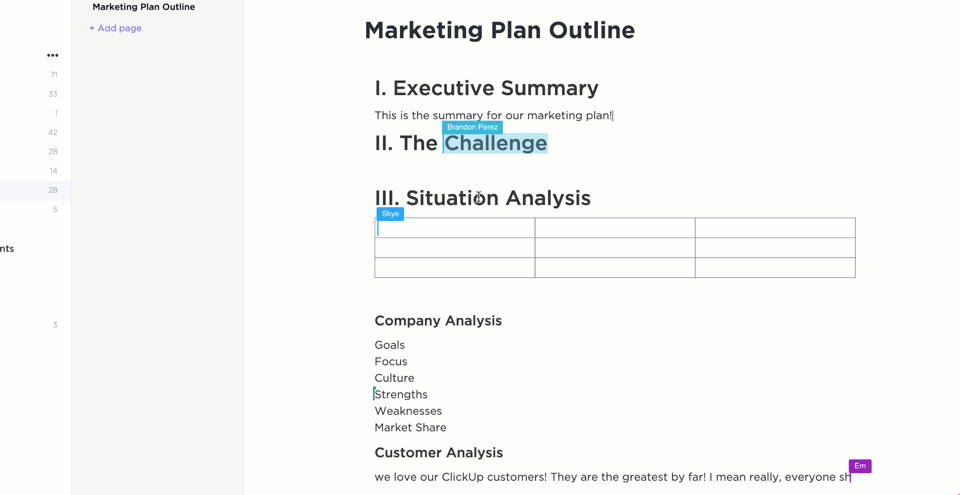يتطلب تضمين مستند Google في موقع الويب الخاص بك اختيار الطريقة المناسبة بناءً على احتياجاتك. تقدم كل طريقة ميزات ومستويات مختلفة من التحكم، من العرض البسيط إلى العروض التفاعلية.
إذا لم تكن متأكدًا من كيفية تضمين مستند Google، فستجد هذا مفيدًا. دعنا نستكشف أكثر الطرق فعالية لمشاركة مستندات Google مع جمهورك.
⏰ ملخص 60 ثانية
- هناك ثلاث طرق لتضمين مستند Google: باستخدام رمز تضمين iframe بمساعدة رابط باستخدام Google Drive
- استخدام رمز تضمين iframe
- بمساعدة رابط
- استخدام Google Drive
- مستندات Google المضمّنة لها بعض القيود، مثل أخطاء التنسيق والعرض، والتحكم المحدود في الوصول، والتعاون المحدود، وقلة عمليات التكامل، ومشاكل الأداء المحتملة
- يُقدِّم *ClickUp نظام إدارة معرفة أكثر سهولة في الاستخدام ومتكامل مع مستندات ClickUp Docs للتوثيق التعاوني المدعوم بالذكاء الاصطناعي من ClickUp Brain.
- استخدام رمز تضمين iframe
- بمساعدة رابط
- استخدام Google Drive
كيفية تضمين مستند Google ب 3 طرق مختلفة
الطريقة 1: استخدام كود التضمين في الإطار
تُعد طريقة تضمين رمز iframe مثالية لمواقع الويب التي ترغب في عرض نسخة مباشرة ومحدثة من المستند. تعمل هذه الطريقة بشكل جيد مع المحتوى المنشور الذي يتغير بشكل متكرر، مثل وثائق الفريق أو الإرشادات المتطورة، حيث تظهر أي تحديثات على المستند الأصلي تلقائيًا على موقعك الإلكتروني.
إليك كيفية تضمين مستند Google باستخدام رمز تضمين iframe:
- افتح مستند Google في متصفحك
- انقر على ملف > مشاركة > نشر على الويب
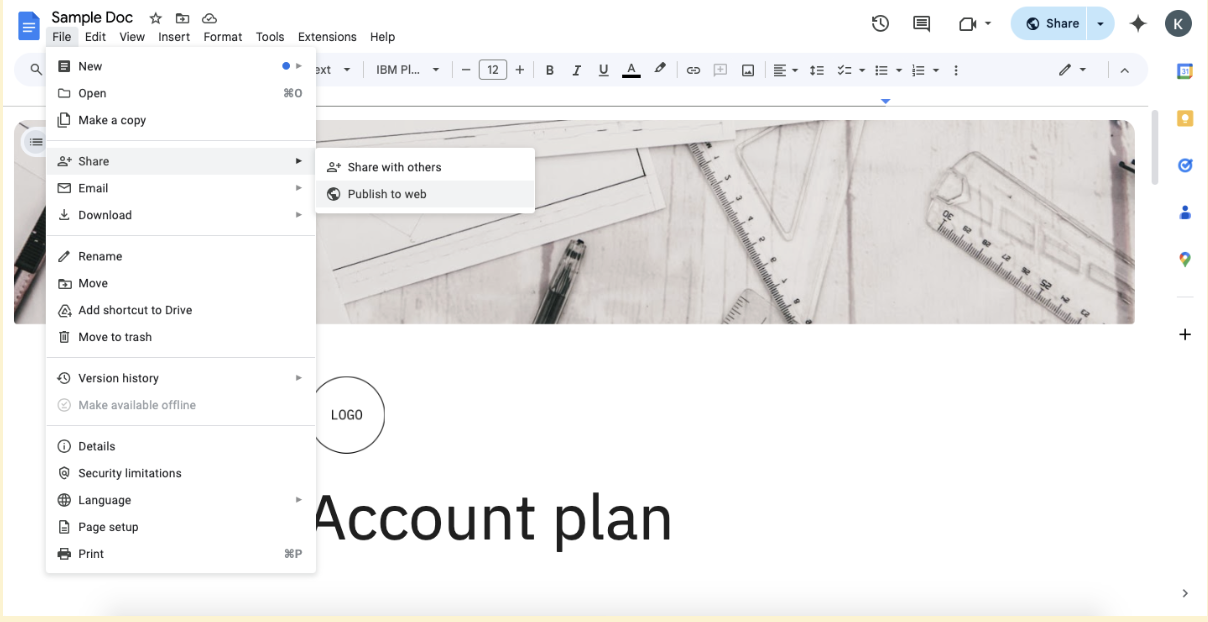
- انقر على علامة التبويب "تضمين" في النافذة المنبثقة

- حدد حجم المستند المفضل لديك وخيارات النشر
- انقر على زر "نشر" (قد تحتاج إلى التأكيد بالنقر على "موافق")
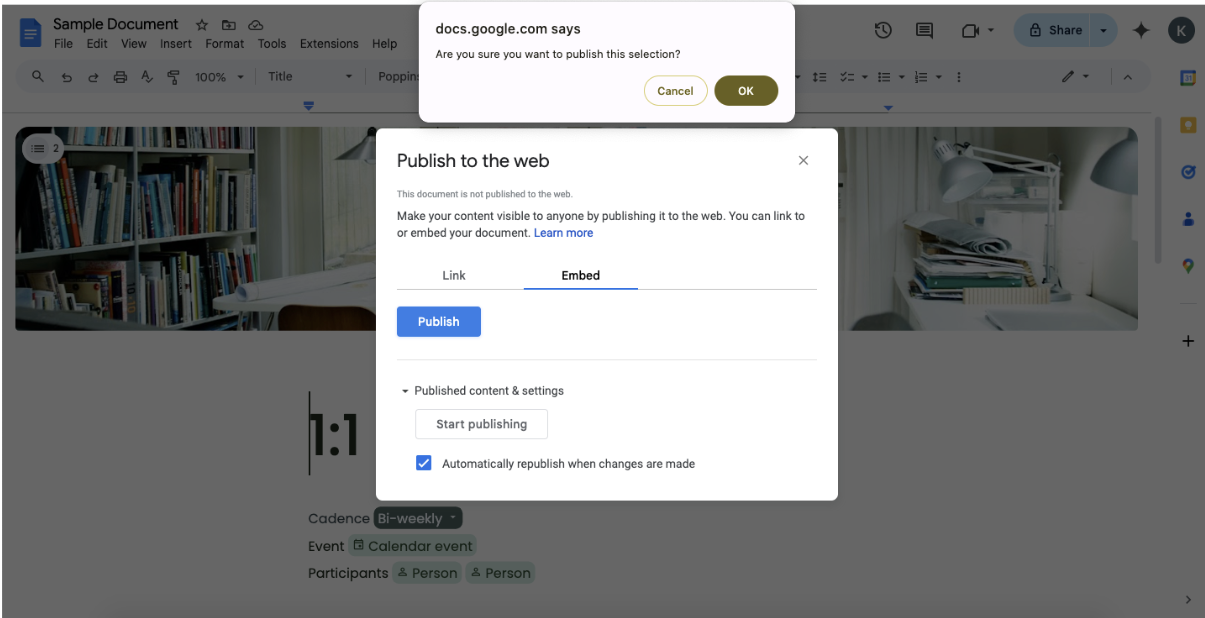
- انسخ كود iframe HTML الذي تم إنشاؤه من مربع النص
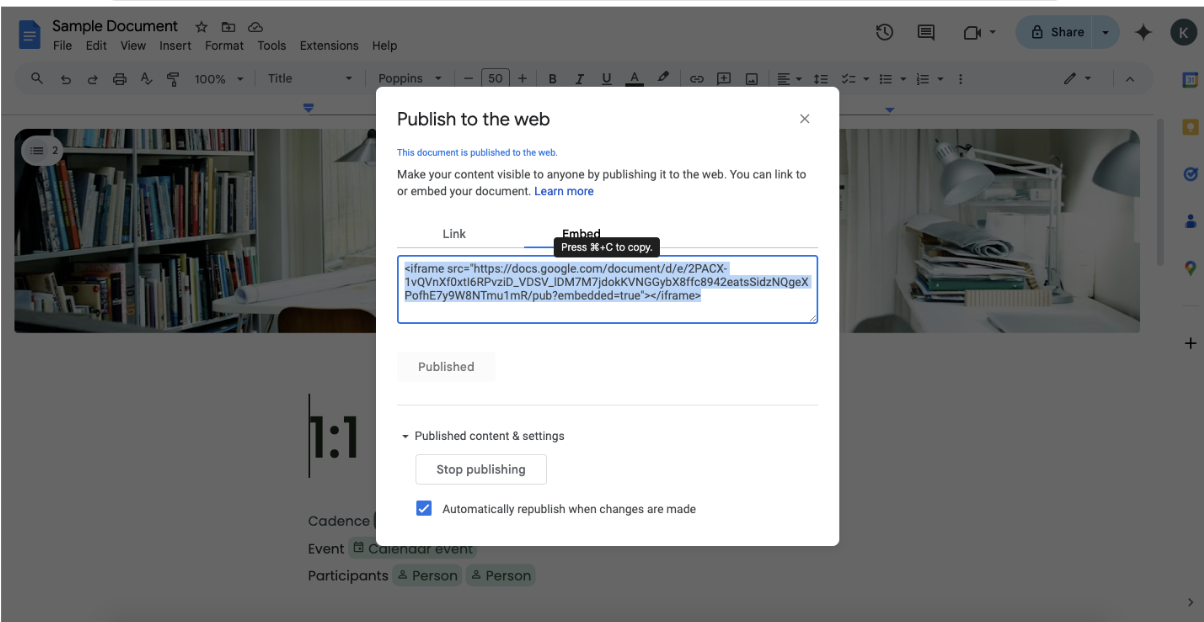
- الصق هذا الرمز في محرر HTML لموقعك على الويب حيث تريد أن يظهر المستند
🧠 حقيقة ممتعة: تم بناء مستندات Google Docs في الأصل على أساس Writely، وهو معالج نصوص يعتمد على المتصفح في وقت مبكر مع تحرير تعاوني في الوقت الفعلي.
الطريقة 2: النشر على الويب كمستند مرتبط
إذا كنت تفضل أن يصل المستخدمون إلى مستند Google الخاص بك من خلال رابط بدلاً من عرضه مباشرةً على صفحتك، فإن هذه الطريقة توفر حلاً أنظف.
هذا الأسلوب مثالي عندما ترغب في الحفاظ على تجربة مستند Google الكاملة أو عندما يؤدي التضمين إلى تعطيل تصميم صفحتك.
إليك كيفية تضمين مستند جوجل برابط:
- افتح مستند Google الخاص بك وانقر على ملف > مشاركة > نشر على الويب
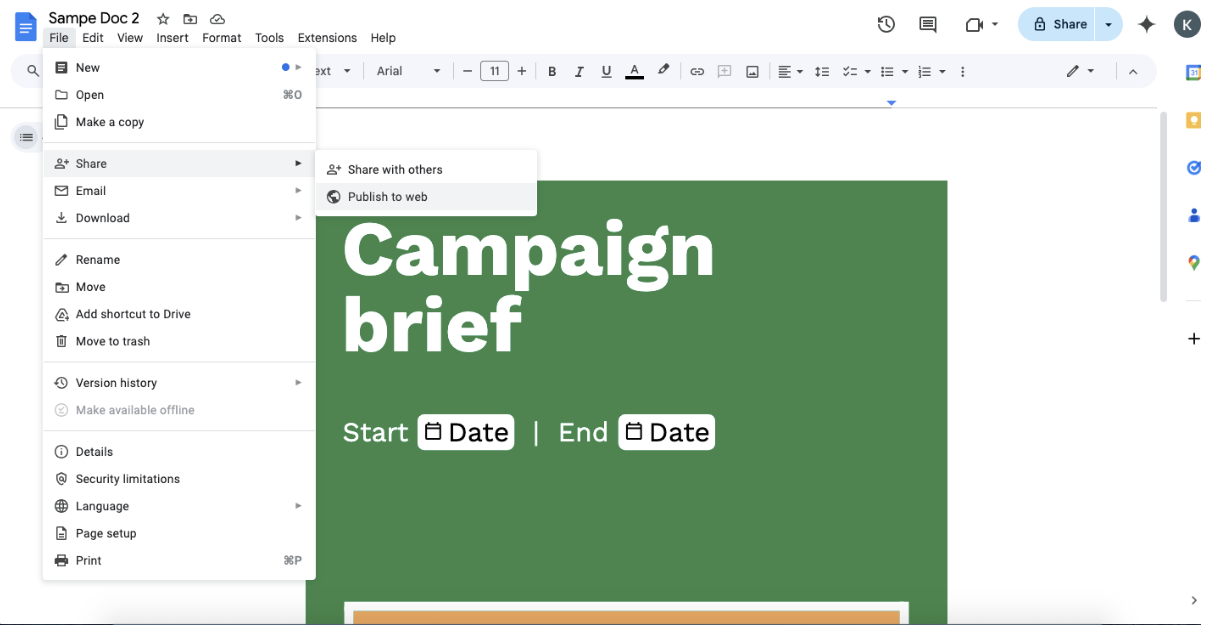
- في النافذة المنبثقة، انقر على علامة التبويب "رابط

- اختر خيارات النشر الخاصة بك (إعادة النشر التلقائي عند إجراء تغييرات، وما إلى ذلك)
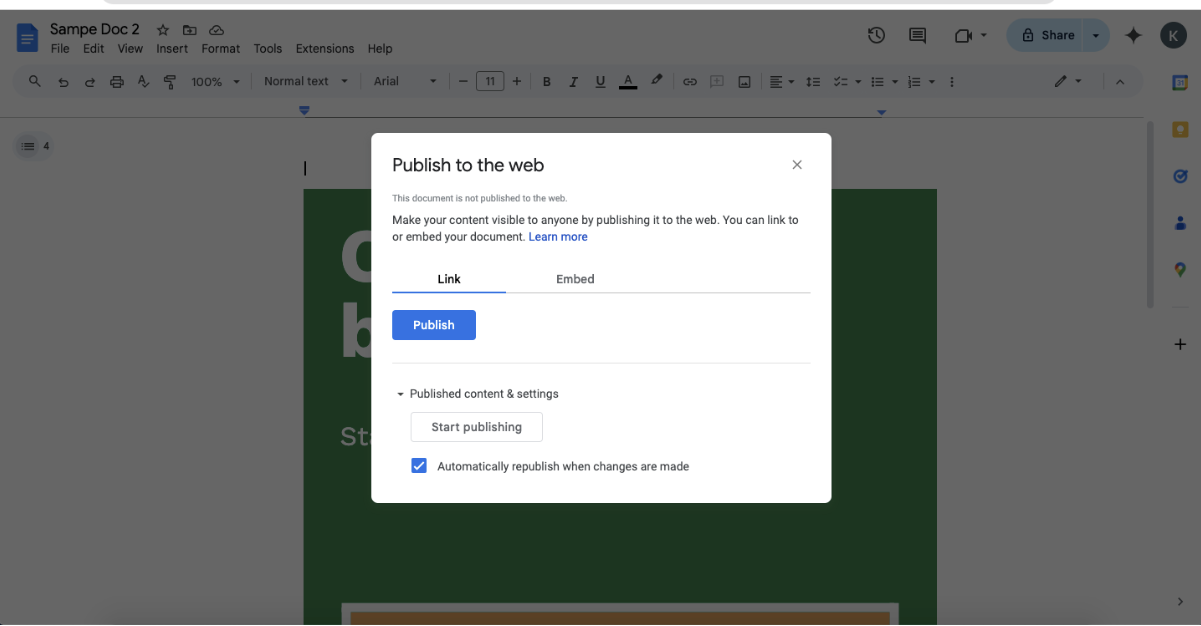
- انقر فوق "نشر" وانسخ عنوان URL الذي تم إنشاؤه من مربع النص
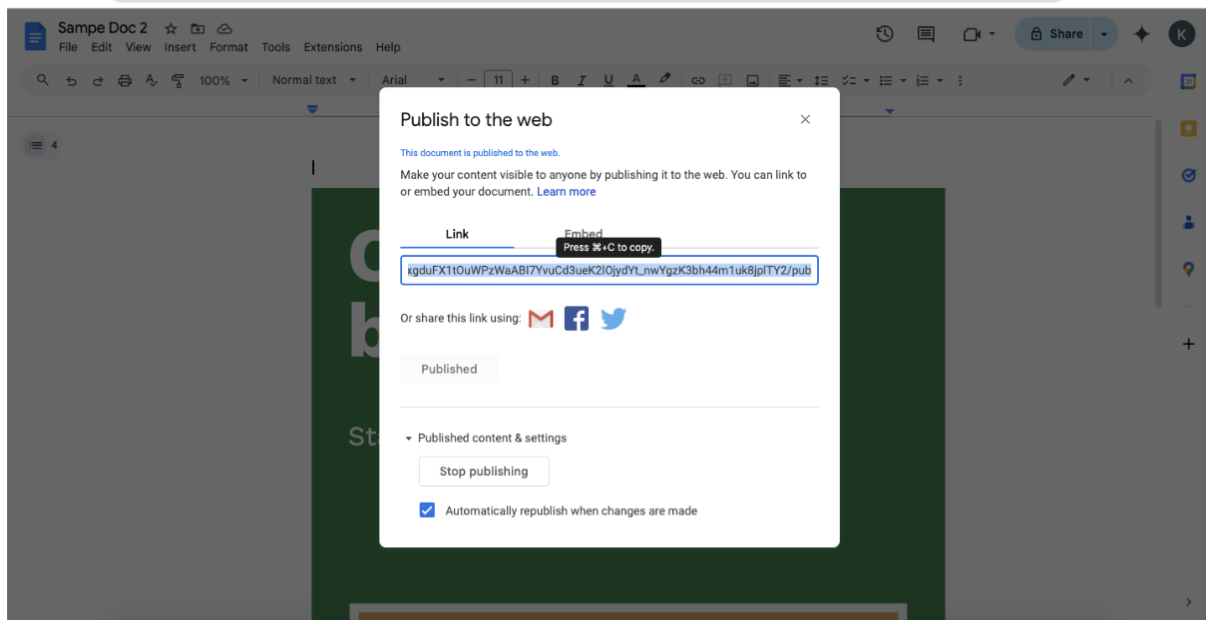
- قم بإنشاء رابط نصي أو زر على موقع الويب الخاص بك يوجه المستخدمين إلى عنوان URL هذا
- ضع في اعتبارك إضافة معلمات مثل "usp=مشاركة" لتحسين تجربة العرض
💡 نصيحة احترافية: يمكنك أيضًا إنشاء عنوان URL بالنقر على زر "مشاركة" في الزاوية العلوية اليمنى من المستند. على الرغم من أن هذا ينشئ رابط مشاركة بدلاً من رابط نشر، إلا أنه أسرع في المواقف التي لا تحتاج فيها إلى خيارات نشر كاملة.
الطريقة 3: استخدام تضمين Google Drive لأنواع متعددة من الملفات
توفر طريقة رمز التضمين في Google Drive مرونة إضافية وتعمل بشكل جيد لمشاركة أنواع متعددة من المستندات من Drive الخاص بك. هذه الطريقة مفيدة بشكل خاص عندما تحتاج إلى تضمين أنواع مختلفة من الملفات أو تريد الحفاظ على هيكلية تنظيم الملفات الخاصة بك.
إليك كيفية تضمين مستند Google باستخدام Google Drive:
- قم بتحميل مستندك إلى Google Drive إذا لم يكن موجودًا بالفعل
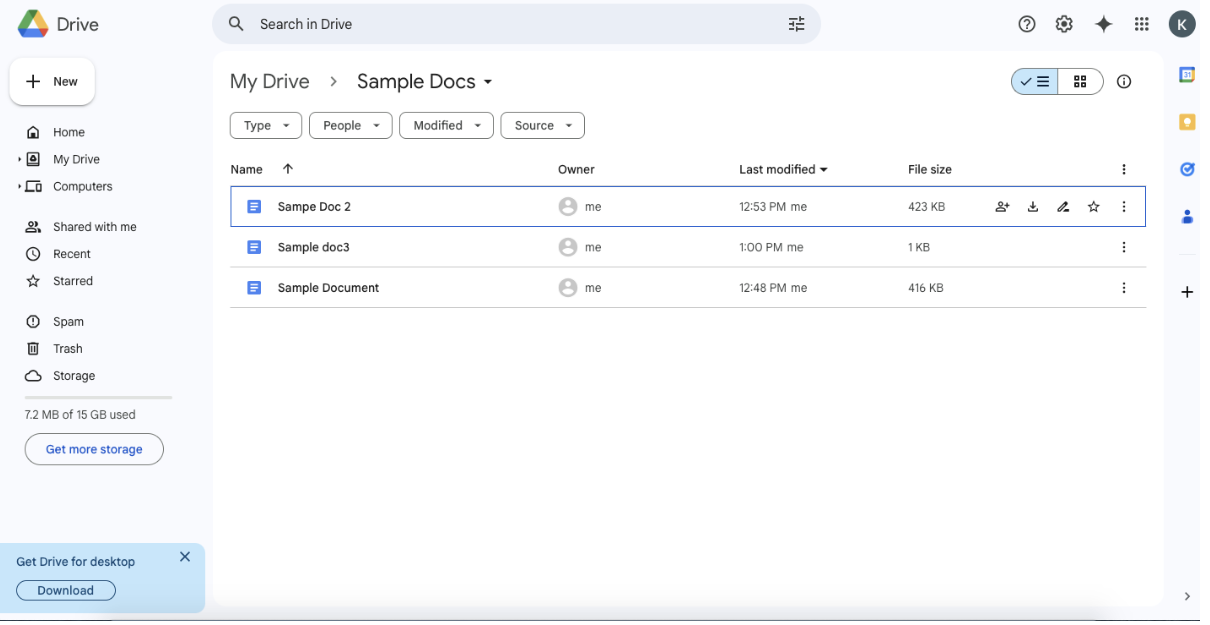
- انقر بزر الماوس الأيمن على الملف وحدد "مشاركة
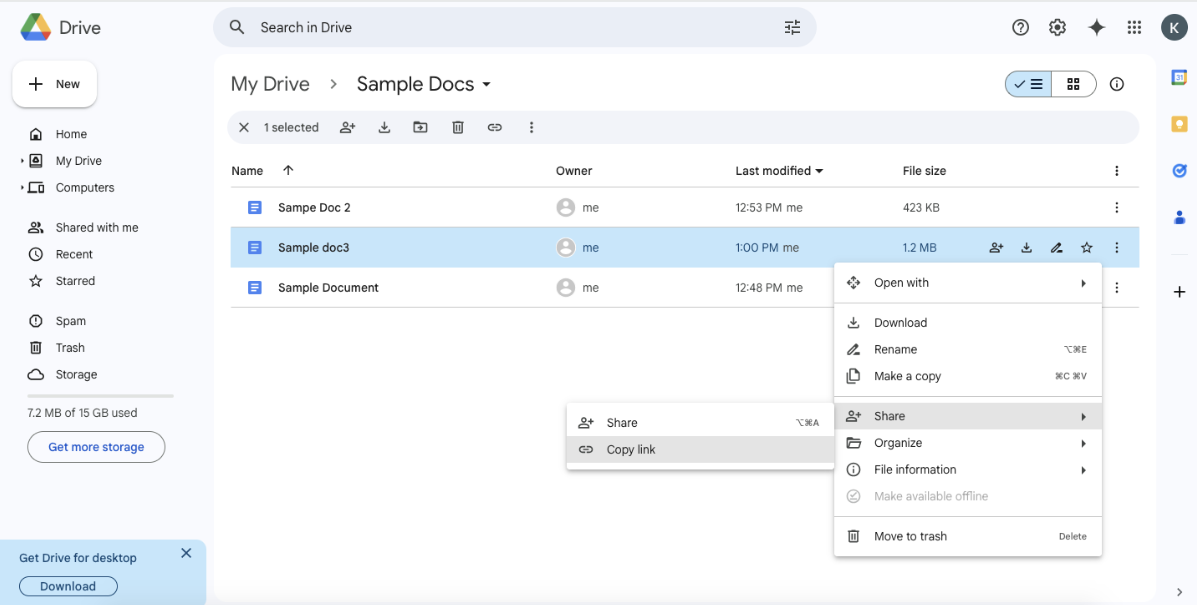
- قم بتغيير إعدادات الوصول إلى "يمكن لأي شخص لديه الرابط عرض
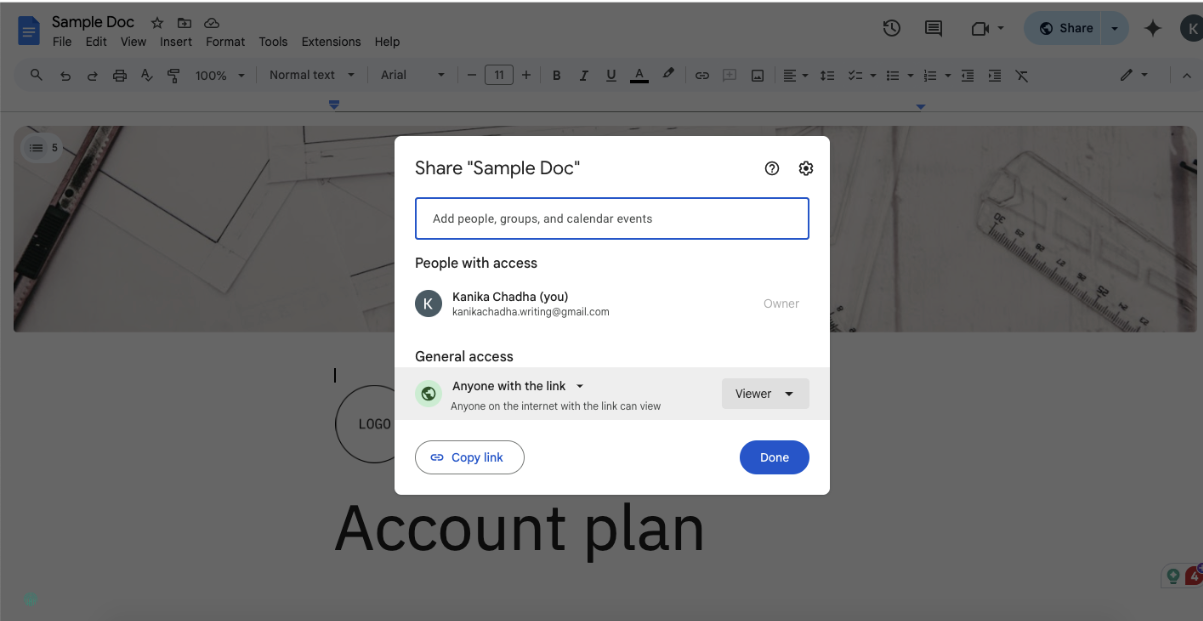
- انقر فوق "نسخ الرابط" للحصول على عنوان URL للمشاركة
- في محرر HTML الخاص بموقعك على الويب، أنشئ علامة iframe بهذا التنسيق:
- استبدل "Your_GOOGLE_DRIVE_LINK" برابط المشاركة من الخطوة 4، مع التأكد من تضمين "/preview" في النهاية
لكل طريقة مزاياها الخاصة، لذا اختر الطريقة التي تناسب احتياجاتك الخاصة وتصميم صفحة الويب الخاصة بك. يوفر تضمين iframe التكامل الأكثر سلاسة، بينما تحافظ طريقة الرابط على تجربة مستندات Google الكاملة. يوفر تضمين Google Drive مرونة لأنواع مختلفة من الملفات.
💡 نصيحة احترافية: عند تضمين مستندات Google بانتظام عبر مواقع الويب أو الأنظمة الأساسية، قم بإنشاء قالب مستندات Google مخصص مصمم خصيصًا للتضمين. قم بتضمين علامتك التجارية، وقم بتحسين الهوامش لعرض iframe (أضيق من القياسي)، وقم بتعيين أحجام الخطوط مسبقًا لتكون أكثر قابلية للقراءة في طرق العرض المضمنة. قم بتخزين هذا كقالب بالانتقال إلى ملف > إنشاء نسخة، واحفظه في مجلد "قوالب التضمين" المخصص. للحصول على إرشادات أكثر تفصيلاً حول تحسين مستندات Google للتضمين، راجع وثائق الدعم الرسمية من Google حول النشر على الويب.
اقرأ أيضًا: أفضل بديل لمحرر مستندات جوجل للتعاون السلس
حدود استخدام محرّر مستندات Google لإدارة المستندات والتعاون
على الرغم من أن مستندات Google أحدثت ثورة في كيفية إنشاء المستندات ومشاركتها عبر الإنترنت، إلا أن تضمين هذه المستندات يأتي مع العديد من القيود الملحوظة. إن فهم هذه القيود أمر بالغ الأهمية لاتخاذ قرارات مستنيرة بشأن استراتيجية إدارة المستندات الخاصة بك.
إدارة التحكم في الوصول المعقدة
يمكن أن تصبح إدارة أذونات الوصول لمحرّر مستندات Google المضمّنة أمرًا صعبًا بسرعة. عندما تقوم بتضمين مستند، فإنك تقتصر على إعدادات المشاركة الأساسية التي تنطبق على المستند بأكمله.
لا توجد طريقة لتعيين مستويات أذونات مختلفة للأقسام الأخرى، مما يجعل من الصعب مشاركة المعلومات الحساسة بشكل انتقائي. بالإضافة إلى ذلك، لا يمكنك تنفيذ الحماية بكلمة مرور أو قيود الوصول المستندة إلى الوقت لوسائل العرض المضمّنة، والتي قد تكون ضرورية للمحتوى السري أو الحساس للوقت.
تناقضات التنسيق والعرض
غالبًا ما لا يرقى العرض المرئي لمستندات Google المضمّنة إلى مستوى التوقعات. قد يختلف عرض المستندات بشكل مختلف عبر المتصفحات والأجهزة، مما يخلق تجربة غير متناسقة للمشاهدين.
تُعد استجابة الأجهزة المحمولة إشكالية بشكل خاص - فقد تظهر المستندات المضمّنة صغيرة جدًا أو تتطلب تكبيرًا مفرطًا أو قد تتسبب في تعطيل تخطيط صفحة الويب الخاصة بك على الشاشات الأصغر حجمًا.
علاوة على ذلك، أنت مقيّد عندما ترغب في تخصيص مستندات Google لتتناسب مع مظهر تصميم صفحة الويب الخاصة بك. وذلك لأن مستندات Google Docs تقدم خيارات تصميم محدودة للمحتوى المضمّن.
👀 هل تعلم؟ بدأت Google في عام 1996 كمشروع بحثي من قِبل طالبي الدكتوراه في جامعة ستانفورد لاري بيدج وسيرجي برين. قاما بتطوير محرك بحث يستخدم الروابط لتحديد أهمية الصفحات الفردية على شبكة الويب العالمية. وقد أطلقا على محرك البحث هذا اسم "Backrub"، قبل أن يعيدا تسميته في النهاية إلى Google.
ميزات التعاون المقيدة
تصبح الإمكانات التعاونية التي تجعل مستندات Google قوية في بيئتها الأصلية محدودة بشكل كبير في طرق العرض المضمنة. لا يمكن لجمهورك تجربة التحرير في الوقت الفعلي، حتى لو كان لديهم الإذن بتغيير المستند الأصلي.
قد لا تعمل وظيفة التعليق، الضرورية للتعليقات والمناقشة، كما هو متوقع في الإصدارات المضمّنة. ولعل الأهم من ذلك، لا يمكن للمشاهدين الوصول إلى سجل الإصدارات من خلال طريقة العرض المضمنة، مما يجعل من الصعب تتبع التغييرات أو العودة إلى الإصدارات السابقة.
الوصول دون اتصال بالإنترنت ومشكلات الأداء
تتطلب مستندات Google المضمّنة اتصالاً مستمرًا بالإنترنت لتعمل. وعلى عكس حلول المستندات المدمجة، فإن المحتوى المضمّن لا يمكن الوصول إليه دون اتصال بالإنترنت. كما يمكن أن تؤثر عوامل مختلفة على الأداء، بما في ذلك حجم المستند وسرعة الإنترنت لدى العارض.
المستندات الكبيرة التي تحتوي على صور متعددة أو تنسيق معقد قد يتم تحميلها ببطء أو تتسبب في حدوث مشكلات في الأداء على صفحة الويب الخاصة بك.
قيود التكامل
عند استخدام محرّر مستندات Google المضمّنة، فإنك تعمل مع حل مستقل لا يتكامل بشكل طبيعي مع سير العمل الحالي. لا توجد طريقة مدمجة لربط هذه المستندات بأدوات إدارة المشروع أو أنظمة تتبع المهام أو منصات تعاون الفريق.
هذا الفصل يمكن أن يؤدي هذا الفصل إلى إنشاء صوامع للمعلومات وتقليل الإنتاجية حيث يتنقل أعضاء الفريق بين الأدوات والمنصات المختلفة.
💡 نصيحة احترافية: تعد الكتابة الصوتية في مستندات Google Docs بمثابة تغيير قواعد اللعبة لمنشئي المحتوى. فبدلاً من كتابة كل شيء يدويًا، يمكنك ببساطة إملاء أفكارك. يمكنك الوصول إلى هذه الميزة بالانتقال إلى أدوات > الكتابة الصوتية أو الضغط على Ctrl+Shift+S. تعمل تقنية التعرّف على الكلام المتقدمة من Google بشكل جيد بشكل مدهش، حتى أنها تكتشف أوامر الترقيم مثل "فاصلة" أو "فقرة جديدة". تعرف على المزيد حول هذه الميزة في دليل الكتابة الصوتية الرسمي من Google.
اقرأ أيضًا: كيفية تنظيم مستندات جوجل
كيف يعزز ClickUp التعاون في المستندات
لا ينبغي أن تعني إدارة المستندات التنقل بين منصات متعددة أو فقدان مسار المعلومات المهمة. يقدم تطبيق ClickUp، وهو تطبيق كل شيء للعمل، حلاً شاملاً يغيّر طريقة إنشاء المستندات ومشاركتها والتعاون بشأنها.
شارك المستخدمون في مختلف المجالات تجاربهم الإيجابية مع المنصة.
"أحدث تقديرنا للتأثير التعاوني لأداة ClickUp كان عند العمل على خطة محتوى لإطلاق أحد المنتجات. وقد تمكنا من إنشاء مستودع محتوى والحفاظ عليه باستخدام أداة المستندات، التي تضمنت بنية هرمية وتحريرًا تعاونيًا وميزات تضمين قوية. "
"أحدث تقديرنا للتأثير التعاوني لأداة ClickUp كان عند العمل على خطة محتوى لإطلاق أحد المنتجات. فقد تمكّنا من إنشاء مستودع محتوى والحفاظ عليه باستخدام أداة المستندات، التي تضمّنت بنية هرمية وتحريرًا تعاونيًا وميزات تضمين قوية. "
إليك بعض الميزات المميزة لـ ClickUp التي تجعلها ممتازة لإدارة المستندات:
إدارة المستندات المتكاملة مع مستندات ClickUp Docs
يُحدث ClickUp Docs ثورة في إدارة المستندات التقليدية من خلال دمجها مباشرةً في سير عملك. على عكس الحلول المستقلة، يعيش ClickUp Docs في المكان الذي يحدث فيه عملك.
يمكنك إنشاء مستندات غنية بخيارات تنسيق تنافس معالجات النصوص التقليدية ولكن مع ميزة إضافية تتمثل في التكامل السلس للمشروع. يمكن لأعضاء الفريق الوصول إلى المستندات وتحريرها والتعاون بشأنها دون مغادرة مساحة عمل المشروع.
📮ClickUp Insight: 60% من العاملين يستجيبون للرسائل الفورية في غضون 10 دقائق، ولكن كل مقاطعة تكلف ما يصل إلى 23 دقيقة من وقت التركيز، مما يخلق مفارقة في الإنتاجية. من خلال جعل جميع محادثاتك ومهامك وسلاسل محادثاتك ومحادثاتك مركزية داخل مساحة العمل الخاصة بك، يتيح لك ClickUp التخلص من التنقل بين المنصات والحصول على الإجابات السريعة التي تحتاجها. لا تضيع أي سياق على الإطلاق!
يصبح كل مستند من مستندات ClickUp جزءًا ديناميكيًا من النظام البيئي لمشروعك. ويمكنك تضمين المهام داخل المستندات، وربط المستندات بمشاريع محددة، وتنظيم المعلومات بطريقة منطقية لفريقك. يضمن هذا التكامل أن تكون الوثائق المهمة متاحة دائمًا وفي سياق عملك.
اكتشاف التعاون في الوقت الفعلي
لقد ولّت أيام الكتابة فوق عمل شخص آخر عن طريق الخطأ أو إنشاء إصدارات متضاربة من المستندات. تُضفي ميزة ClickUp Collaboration Detection وعياً غير مسبوق على تحرير مستندات الفريق. عندما يعمل عدة أعضاء في الفريق على نفس المستند، سترى مؤشرات في الوقت الحقيقي توضح بدقة من يقوم بتحرير أي قسم.
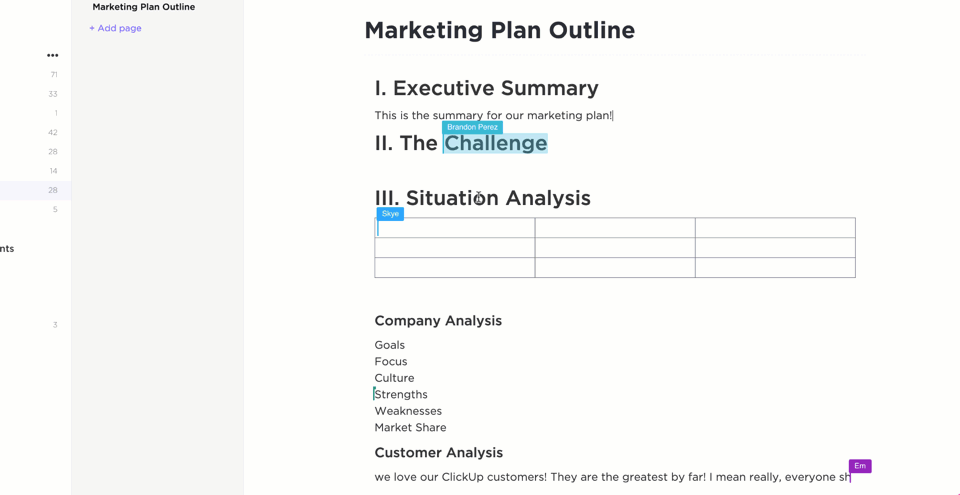
هذا الوعي المرئي يساعد على منع التعارضات وتكرار الجهود. يمكنك رؤية مؤشّرات زملائك وهي تتحرّك في الوقت الفعلي، مما يسهّل التنسيق في المستندات المعقّدة.
ينبهك النظام تلقائياً إذا كان هناك شخص آخر يقوم بتحرير نفس القسم، مما يساعد في الحفاظ على سلامة المستند مع الحفاظ على سلاسة وفعالية التعاون في المستند.
تحسين تنظيم المستندات
يتجاوز تنظيم المستندات في ClickUp هياكل المجلدات الأساسية. حيث تتيح لك المنصة إنشاء مستندات ومذكرات ويكي متداخلة تعكس بشكل مثالي هيكل فريقك وسير العمل. يمكنك بسهولة تتبع تقدم المستند من خلال الحالات المخصصة وإعداد مهام سير عمل آلية للمراجعات والموافقات.
يدعم النظام أيضًا إنشاء القوالب لتنسيق المستندات بشكل متسق عبر مؤسستك مع الحفاظ على التحكم المفصّل في الإصدار وسجل التغيير لكل جزء من المحتوى.
المشاركة المتقدمة وعناصر التحكم في الأذونات
تعمل ClickUp على رفع مستوى أمان المستندات ومشاركتها من خلال عناصر تحكم متطورة في الوصول. يمكنك إنشاء مستويات أذونات مخصصة لمختلف أعضاء الفريق ومشاركة أقسام محددة مع الحفاظ على خصوصية الأقسام الأخرى.
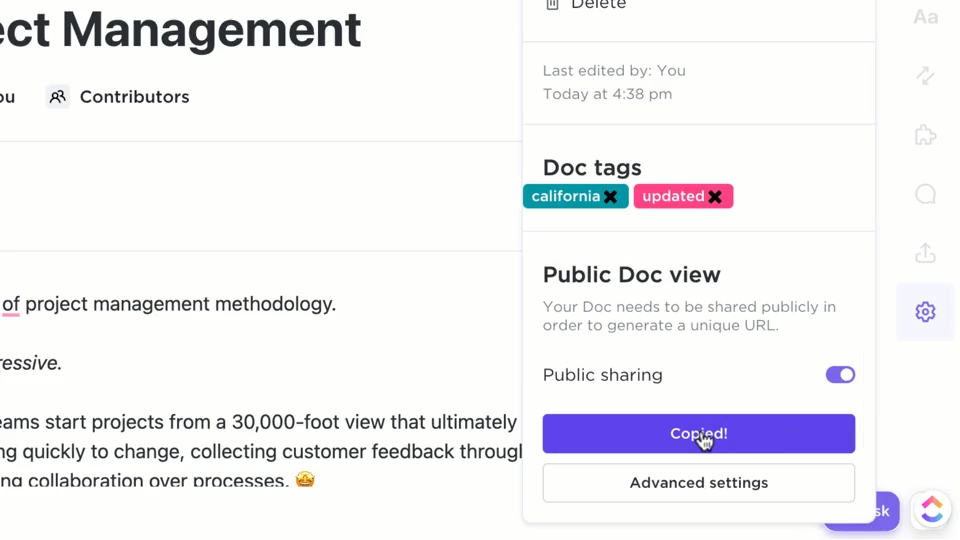
تمكّنك المنصة من إنشاء روابط عامة مع إعدادات أمان قابلة للتخصيص، كل ذلك أثناء تتبع الوصول إلى المستند والمشاركة. يضمن لك التشفير من الدرجة الأولى حماية معلوماتك الحساسة، مما يمنحك راحة البال مع الحفاظ على كفاءة التعاون.
تكامل سلس للمهام والمستندات
تعمل إدارة المستندات في ClickUp على سد الفجوة بين التوثيق والعمل بسلاسة. ويمكن ربط مستنداتك مباشرةً بالمهام ذات الصلة، وتحويلها إلى عناصر قابلة للتنفيذ، واستخدامها كقوالب للمشاريع المستقبلية.
يتيح لك النظام الرجوع إلى المستندات في مواقع متعددة دون ازدواجية، مع تحديث جميع النسخ في الوقت الفعلي عند إجراء تغييرات. يضمن هذا التكامل بقاء وثائقك نشطة وذات صلة بالعمل الجاري.
البحث الذكي وإمكانية الوصول
يُعدّ العثور على المعلومات في ClickUp تجربة بديهية بفضل إمكانيات البحث المتقدم التي تفحص محتوى المستند بشكل شامل. يقدم الذكاء الاصطناعي للوثائق في المنصة اقتراحات لمساعدتك على اكتشاف المحتوى ذي الصلة بسرعة، بينما يحافظ التنقل السريع بين المستندات ذات الصلة على سلاسة سير العمل.
ويدعم النظام تصنيفًا قابلًا للتخصيص ليتناسب مع احتياجات فريقك، ويضمن لك الوصول إلى المستندات عبر الأجهزة المحمولة إمكانية الوصول إلى مستنداتك من أي جهاز.
اقرأ أيضًا: أفضل برنامج مساعد للكتابة مع الذكاء الاصطناعي
قم بترقية إدارة مستنداتك باستخدام ClickUp
أنت تعرف الآن كيفية تضمين مستند Google باستخدام ثلاث طرق مختلفة. ومع ذلك، فإن مستقبل إدارة المستندات لا يتمحور حول التضمين البسيط - بل حول إنشاء مساحة عمل موحّدة تتدفق فيها المعلومات بحرية ويتم إنجاز العمل بكفاءة.
يوفر نهج ClickUp الشامل لإدارة المستندات التوازن المثالي بين القوة والبساطة.
سواء أكنت تدير فريقًا صغيرًا أو تدير مؤسسة على مستوى المؤسسة، فإن إمكانات إدارة المستندات في ClickUp تتناسب مع احتياجاتك.
توقف عن المعاناة مع الأدوات المجزأة واعتمد حلاً يجمع كل مستنداتك في مساحة تعاونية واحدة.
اشترك في ClickUp اليوم واكتشف طريقة أكثر تكاملاً لإدارة معارف فريقك وسير العمل.